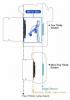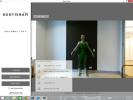Lehet, hogy most pár éves, de a Samsung Galaxy S8 továbbra is kiváló okostelefon – és még mindig meglehetősen drága, vagyis joga van elvárni, hogy a dobozból megfelelően működjön. Sajnálatos módon azonban minden eszköznél előfordulnak műszaki hibák. Figyelemmel kísértük a felhasználói visszajelzéseket, és összeállítottunk egy listát a gyakori Galaxy S8-problémákról, valamint tanácsokat adunk a megoldásukra vagy javításukra.
Tartalom
- Probléma: Az alkalmazások összeomlanak vagy erőszakkal bezáródnak
- Probléma: A Kamera alkalmazás bezárul, és nem tud fényképeket készíteni
- Hiba: Nem találhatók a Google alkalmazásban mentett képek
- Probléma: Nedvesség a töltőcsatlakozóban
- Hiba: Az alkalmazásikon jelvények nem működnek
- Probléma: Gyenge az akkumulátor élettartama
- Probléma: Késés a kezdőképernyőn
- Probléma: Véletlenszerű újraindítások
- Probléma: A vezeték nélküli töltés szünetel vagy nem működik
- Bosszúság: Piros árnyalatú kijelző
- Hiba: a Wi-Fi kapcsolat megszakad vagy lelassul
- Probléma: A peremvilágítás nem működik
- Probléma: A Google Play alkalmazás letöltése 100%-nál leáll, és nem települ
Az egyik probléma azonban, amelyet biztosan nem szeretne, az egy horpadás a keretben vagy egy repedés a gyönyörű, ívelt képernyőn. Ezért fektesse be az egyikbe legjobb Galaxy S8 tokok vagy S8 Plus tokok okos lépés.
Ajánlott videók
Probléma: Az alkalmazások összeomlanak vagy erőszakkal bezáródnak
Egy közelmúltbeli probléma – amely sok Samsung Galaxy-felhasználót érintett, nem csak az S8-mal vagy S8 Plus-szal rendelkezőket – számos alkalmazás, például online banki és közösségi média alkalmazás összeomlását vagy erőszakos bezárását okozta. Ha ezt tapasztalja telefonjával, előfordulhat, hogy sikertelenül próbálkozott a telefon újraindításával. Szerencsére a Samsung felfedezte, hogy a probléma az Android System Webview miatt van, és kiadott egy javítást.
Összefüggő
- Az Asus legújabb Android telefonja nagy veszélyt jelenthet a Galaxy S23 Ultra számára
- A legjobb Samsung Galaxy S23 Ultra tokok: a legjobb 20 megvásárolható
- A Samsungnak olcsóbb (és zöldebb) módja van a Galaxy S22 vásárlásának
Megoldás:
- Az Android legújabb verziójára való frissítésnek automatikusan meg kell oldania ezt a problémát. Ha benéz, ellenőrizheti, hogy a legújabb verziót használja-e Beállítások > Szoftverfrissítés > Letöltés és telepítés.
- Ha úgy tűnik, hogy ez nem oldja meg a problémát, manuálisan frissítheti az Android System Webview-t a következő címre kattintva Beállítások > Alkalmazások elemre > Android rendszer webnézet > Alkalmazás részletei az üzletben és koppintás Frissítés.
Probléma: A Kamera alkalmazás bezárul, és nem tud fényképeket készíteni



Néhány Samsung S8 és S8 Plus felhasználó arról számolt be problémák a kamera alkalmazással „Figyelmeztetés, kamerahiba” vagy „Sajnos a kamera leállt” üzenet jelenik meg, mielőtt bezárulna. Ez egy olyan probléma, amely más Android telefonokat is érintett. Ha a „Figyelmeztetés, kamerahiba” üzenetet látja, az azt jelezheti, hogy a telefon hardvere befolyásolja az érzékelőt, míg az utóbbi üzenet magára a kameraalkalmazásra korlátozódhat.
Lehetséges javítások:
Először meg kell határoznia, hogy ez csak a Kamera alkalmazás problémája, vagy hardverprobléma. Ezt megteheti a kamera alkalmazás alaphelyzetbe állításával, valamint a gyorsítótár és az adatok törlésével.
- Menj Beállítások > Alkalmazások elemre > Kamera.
- Koppintson a Tárolás > Törölje a gyorsítótárat.
- Koppintson a Adatok törlése, majd érintse meg a lehetőséget rendben.
- Nyissa meg a Kamera alkalmazást, és ellenőrizze, hogy a probléma továbbra is fennáll-e.
Ha továbbra is problémákat tapasztal, a következő lehetséges megoldás az, hogy megpróbálja újraindítani a telefont csökkentett módban. Ez tudatja Önnel, ha egy harmadik féltől származó alkalmazás a tettes. Ezt a következőképpen teheti meg:
- Kapcsolja ki a telefont, majd nyomja meg és tartsa lenyomva a bekapcsológombot, amíg meg nem jelenik a Samsung logó, majd engedje el a bekapcsológombot, és tartsa lenyomva a Hangerő csökkentése gombot. Tartsa lenyomva, amíg a telefon teljesen be nem indul, és Ön látnia kellene Biztonságos mód a bal alsó sarokban.
- Indítsa el a Kamera alkalmazást, és ellenőrizze, hogy a probléma továbbra is fennáll-e.
- Ha igen, akkor eltávolíthatja a problémát okozó alkalmazást, és megpróbálhatja újra elindítani a Kamera alkalmazást.
- Végső megoldásként érdemes mindenről biztonsági másolatot készíteni, és gyári alaphelyzetbe állítani az S8-at, mivel a Samsung ügyfélszolgálata úgyis meg fogja kérni, hogy próbálja ki ezt.
- Ha ez továbbra sem oldja meg a problémát, hardverprobléma lehet az eszköz érzékelőivel, ezért az utolsó lehetőség az, hogy felveszi a kapcsolatot a Samsunggal a telefon javításával vagy cseréjével kapcsolatban.
Hiba: Nem találhatók a Google alkalmazásban mentett képek



Van egy nagy szál a Android Központi fórum arról, hogy az emberek nem találják meg a Galaxy S8 készülékükre letöltött képeket a Google alkalmazásból.
Lehetséges javítások:
- Az első dolga, hogy megnézze a A fájljaim alkalmazást, és érintse meg Letöltések.
- Ennek az lehet az oka, hogy nem adott tárhelyi engedélyt a Google-alkalmazásnak. Ezt a következővel módosíthatja Beállítások > Alkalmazások > Google > Engedélyek és bekapcsolva a Tárolás engedély. A mostantól mentett képek megjelennek a Letöltések mappát.
- Előfordulhat, hogy megkeresheti a korábban letöltött képeket, ha megnyitja a Google alkalmazást, és megérinti Több a bal alsó sarokban, majd Gyűjtemények.
Probléma: Nedvesség a töltőcsatlakozóban
Láttunk olyan témákat, amelyek arról szólnak, hogy az emberek „nedvesség a töltőportban” üzenetet kaptak, amely nem tűnik el S8-on és S8 Plus-on. XDA fejlesztői fórum és A Samsung támogatási fóruma. Ez egy biztonsági intézkedés, amelyet arra terveztek, hogy megakadályozza a telefon ütésének vagy sérülésének kockázatát, ha a töltőcsatlakozó nedves, de úgy tűnik, hogy helytelenül beragadhat.
Lehetséges javítások:
- Rázza meg S8-át. Alaposan szárítsa meg a telefont, és hagyja egy tál nyers rizsben egy éjszakán át.
- Győződjön meg arról, hogy a telefonhoz kapott hivatalos kábelt és hálózati adaptert használja.
- Ha biztos benne, hogy kiszáradt, próbálja meg teljesen kikapcsolni a telefont úgy, hogy lenyomva tartja a bekapcsológombot, majd megérinti Kikapcsolni. Csatlakoztassa a töltőt, miközben az S8 továbbra is ki van kapcsolva, majd kapcsolja be újra.
- Megpróbálhatja megtisztítani az S8 portokat egy vattacsomóval és alkohollal bedörzsölni.
- Végső esetben érdemes mindenről biztonsági másolatot készíteni és az S8 gyári visszaállítása, mivel a Samsung ügyfélszolgálata mindenképpen meg fogja kérni, hogy próbálja ki ezt. Néhányan azonban, akik kipróbálták ezt, arról számoltak be, hogy csak ideiglenes javítást nyújtott.
- Az utolsó lehetőség, hogy felveszi a kapcsolatot a Samsunggal a telefon javításával vagy cseréjével kapcsolatban.
Kerülő megoldás:
- Használj vezeték nélküli töltőpad helyette. A vezeték nélküli töltés továbbra is jól működik.
Hiba: Az alkalmazásikon jelvények nem működnek



Néhányan azt tapasztalták, hogy az alkalmazásban lévő új üzenetet vagy más értesítést jelző alkalmazásikon jelvények nem működnek náluk. Van egy szál a Android Központi fórum erről. Szerencsére a javításnak meglehetősen egyszerűnek kell lennie.
Lehetséges megoldások:
- Menj Beállítások > Értesítések és győződjön meg róla Alkalmazásikon jelvények engedélyezve. Ha igen, akkor görgessen le, és ellenőrizze az egyes alkalmazásokat, hogy megbizonyosodjon arról, hogy azok, amelyektől értesítéseket szeretne kapni, nincsenek kikapcsolva.
- Próbálj meg menni Beállítások > Alkalmazások > Menü (három pont a jobb felső sarokban) > Különleges hozzáférés > Értesítési hozzáférés > Samsung DeX Home és győződjön meg arról, hogy be van kapcsolva.
- Ha másik indítót használ, előfordulhat, hogy az nem támogatja az alkalmazásikon jelvényeket. Ha használ Nova Launcher, majd telepítsen egy hasonló alkalmazást Értesítő hogy menjek vele.
Probléma: Gyenge az akkumulátor élettartama



Elég sok S8 A tulajdonosok panaszkodtak az akkumulátor gyenge élettartamára XDA fejlesztőkfórum. Néhány különböző dologgal megpróbálhatja enyhíteni ezt a problémát.
Megoldások:
- Ha bemész Beállítások > Eszközápolás > Akkumulátor > Energiagazdálkodási mód, akkor bekapcsolhatja az energiatakarékos módot, bár ez korlátozza a teljesítményt és letilt néhány funkciót.
- Neked is be kéne nézned Beállítások > Eszközápolás > Akkumulátor energiaéhes alkalmazásokhoz, és fontolja meg eltávolításukkal.
- Ha arra jársz Beállítások > Kijelző, alacsonyabb felbontást és képernyő fényerőt állíthat be az akkumulátor kímélése érdekében.
- Megfontolhatja, hogy elkapja valamelyiket legjobb hordozható akkumulátortöltők hogy magával hordja.
- Nyissa meg a Telefon alkalmazást, majd koppintson a Menü elemre (három pont a jobb felső sarokban). Beállítások és görgessen le a lehetőséghez Wi-Fi hívás. Kapcsolja ki, és nézze meg, hogy ez segít-e.
- Ha microSD-kártyát használ, próbálja meg eltávolítani, és tesztelje, hogy javul-e az akkumulátor élettartama. Ha igen, készítsen biztonsági másolatot a tartalomról, formázza újra a kártyát, és tesztelje újra a telefonban – lehet, hogy sérült fájl vagy probléma a kártyán.
- Megpróbálhatja korlátozni a háttéradatokat a következőn keresztül Beállítások > Kapcsolatok > Adathasználat > Adatcsökkentő.
Lehetséges javítások:
- Próbálja meg törölni a gyorsítótár-partíciót. Kezdje az S8 vagy S8 Plus kikapcsolásával. Tartsa lenyomva a Hangerő fel és a Bixby gombot, majd nyomja meg és tartsa lenyomva a bekapcsológombot is. Amikor meglátja az Android logót a képernyőn, elengedheti. Az Android helyreállítási menüje betöltődik, és a Hangerő csökkentése gombbal kiemelheti Cache partíció törlés majd nyomja meg a bekapcsológombot a kiválasztásához. Kiemel Igen a Hangerő csökkentése, majd a Bekapcsoló gombbal az újbóli kiválasztásához. Ha kész, nyomja meg a Bekapcsológombot a kiválasztáshoz Rendszer újraindítása most.
- Az utolsó lehetőség a gyári beállítások visszaállítása, amely teljesen törli a telefont. Ez azt jelenti, hogy mindent újra be kell állítania a semmiből. Biztonsági mentés bármit, amit először meg akarsz tartani, aztán menj oda Beállítások > Biztonsági mentés és visszaállítás >Gyári adatok visszaállítása, majd érintse meg a lehetőséget Eszköz visszaállítása, és végül Mindent törölni. Amikor az S8 újraindul, újként állítja be, ne állítson vissza egy korábbi biztonsági másolatot.
Probléma: Késés a kezdőképernyőn
A Samsung összes eszköze – beleértve a Galaxy S8-at is – egyedi felhasználói felülettel érkezik az Androidon. Voltak néhányjelentéseket hogy még akkor is, ha erős S8 hardveren fut, a felhasználói felület időnként némi késést produkálhat, különösen az otthoni indító használatakor. Ha ehhez hasonló problémákat tapasztalt eszközén, a Samsung olyan javítást nyújtott be, amely valószínűleg megoldja a trükköt.
Lehetséges megoldás:
- Győződjön meg arról, hogy frissített az Android legújabb verziójára. Ezt betekintéssel ellenőrizheti Beállítások > Szoftverfrissítés > Letöltés és telepítés. A Samsung kiadott egy frissítést, amelyet kifejezetten az alkalmazásfiók kinyitásakor és bezárásakor fel- és lecsúsztatással fellépő dadogás enyhítésére fejlesztettek ki. Azt is mondják, hogy javítja az ikonszöveg fehér háttérképen történő olvasását.
Megoldások:
- Mindig kipróbálhat egy másik indítót. Van egy listánk a legjobb Android indítók hogy adjak néhány ötletet.
- Ha telepítve van egy Bixby remap alkalmazás, próbálja meg eltávolítani, és tesztelje újra.
Probléma: Véletlenszerű újraindítások
Számos jelentést láttunk az S8 és S8 Plus tulajdonosoktól, akik véletlenszerű újraindítási problémától szenvedtek. Számos ilyen van szálak a XDA fejlesztői fórum és a Android Központi fórum e probléma köré összpontosul. Sok ember számára az S8 vagy az S8 Plus látszólag véletlenszerűen indul újra. Ez ritkán fordulhat elő, vagy naponta többször is előfordulhat. Érdemes néhány dolgot kipróbálni, hátha megoldja ezt a problémát.
Lehetséges megoldások:
- Győződjön meg arról, hogy szoftvere naprakész. Ha Wi-Fi-hálózathoz csatlakozik, azonnal fel kell kérnie a frissítésre, amint új szoftver elérhető, de benézhet Beállítások > Szoftverfrissítés > Letöltés és telepítés.
- Javasoljuk, hogy először törölje le a gyorsítótár-partíciót, mivel ez nem törli személyes adatait. A kipróbáláshoz kapcsolja ki az S8 vagy S8 Plus készüléket. Tartsa lenyomva a Hangerő fel és a Bixby gombot, majd nyomja meg és tartsa lenyomva a bekapcsológombot is. Amikor meglátja az Android logót a képernyőn, elengedheti. Az Android helyreállítási menüje betöltődik, és a Hangerő csökkentése gombbal jelölje ki a W-tipe gyorsítótár partíció majd nyomja meg a bekapcsológombot a kiválasztásához. Kiemel Igen a Hangerő csökkentése, majd a Bekapcsoló gombbal az újbóli kiválasztásához. Ha kész, nyomja meg a Bekapcsológombot a kiválasztáshoz Rendszer újraindítása most.
- Ha van microSD-kártya a Galaxy S8 vagy S8 Plus készülékben, próbálja meg eltávolítani. Tesztelje, hogy az újraindítási probléma megoldódott-e. Érdemes lehet biztonsági másolatot készíteni a kártya tartalmáról, majd újraformázni, mielőtt újra megpróbálná az S8-ban.
- A csökkentett mód lehetővé teszi az eszköz futtatását harmadik féltől származó alkalmazások nélkül, így tesztelheti, hogy egy alkalmazás okozhatja-e az újraindítást. A kipróbáláshoz kapcsolja ki az S8-at, majd nyomja meg és tartsa lenyomva a bekapcsológombot, amíg meg nem jelenik a Samsung logó, majd engedje el a bekapcsológombot, és tartsa lenyomva a Hangerő csökkentése gombot. Tartsa lenyomva, amíg a telefon teljesen be nem indul, és látnia kell Biztonságos mód a bal alsó sarokban. Ha az újraindítások megszűntek, akkor ki kell deríteni, hogy mely alkalmazások okozzák a problémát. Eltávolíthatja egyesével, vagy megpróbálhatja a gyári beállítások visszaállítását.
- Bár nem mindenkinél működött, úgy tűnik, hogy a gyári beállítások visszaállítása néhány embernél működött. Ha ki szeretné próbálni, először készítsen biztonsági másolatot mindenről, és kapcsolja ki az S8 vagy S8 Plus készüléket. Nyomja meg és tartsa lenyomva a Hangerő növelése és a Bixby gombot, majd nyomja meg és tartsa lenyomva a bekapcsológombot is. Elengedheti, ha úgy érzi, hogy a telefon rezeg. A Hangerő csökkentése gombbal jelölje ki a Adatok törlése / gyári visszaállítás opciót és a bekapcsológombot a kiválasztásához, majd jelölje ki Igen a Hangerő csökkentése gombbal, és válassza ki a Bekapcsológombbal. Ha kész, jelölje ki Rendszer újraindítása most és a bekapcsológombbal válassza ki. Javasoljuk, hogy a telefont újként állítsa be, hogy tesztelje, megoldódott-e az újraindítási probléma. Ne állítson vissza semmilyen biztonsági másolatot. Ha úgy tűnik, hogy működik, akkor megpróbálhatja apránként visszaállítani. Talán kezdje a névjegyekkel, majd lépjen tovább, ha nem tér vissza az újraindítási probléma. Lehet, hogy a legjobb, ha manuálisan telepíti az alkalmazásait, ahelyett, hogy visszaállítaná őket.
- Ha visszaállította az S8 vagy S8 Plus gyári beállításait, és elkerülte a biztonsági mentések visszaállítását, de az újraindítások továbbra is fennállnak, akkor azt javasoljuk, hogy lépjen kapcsolatba a Samsunggal, a szolgáltatójával vagy a viszonteladójával, és kérdezze meg a cserét kézibeszélőt.
Probléma: A vezeték nélküli töltés szünetel vagy nem működik
Sok ember vezeték nélküli töltési problémába ütközött Galaxy S8 vagy S8 Plus készülékével, amint azt a XDA fejlesztői fórum. Egyesek üzenetet kapnak arról, hogy a vezeték nélküli töltés szünetel, van, aki nem tudja működésbe hozni a gyorstöltést, azt tapasztalják, hogy a telefon nagyon felforrósodik, másoknak pedig gondot okoz a vezeték nélküli töltés működése minden.
Lehetséges megoldások:
- Ha védőtokot használ, próbálja meg eltávolítani, és ellenőrizze, hogy ez változtat-e. A vezeték nélküli töltés bizonyos esetekben jól működik, de gyakran melegebbé teszi a telefont.
- Érdemes kísérletezni az S8 vagy S8 Plus elhelyezésével is. Még akkor is, ha valamelyiket választja legjobb vezeték nélküli töltők, úgy találhatja, hogy jobban működik, ha oldalra fordítja a telefont, vagy elmozdítja a jobb kapcsolat érdekében.
- Próbálja meg kicserélni a használt kábelt és fali töltőt. A vezeték nélküli gyorstöltés láthatóan nem működik sok harmadik féltől származó tartozékkal. Ha Samsung vezeték nélküli gyorstöltőt használ az S8-hoz kapott kábellel és fali töltővel, akkor annak működnie kell.
- Ha a harmadik féltől származó vezeték nélküli töltő folyamatosan szünetel, és nem töltődik gyorsan, próbálja meg cserélni a vele használt fali töltőt vagy hálózati adaptert. Normál vezeték nélküli töltési sebességgel működhet, ha kikapcsolja a gyors vezeték nélküli töltőadaptert, és helyette egy szabványos adaptert használ.
- Ha elosztót használ, próbálja meg inkább közvetlenül a falba dugni. Érdemes egynél több fali konnektorral is tesztelni, csak hogy ez kizárható legyen.
Bosszúság: Piros árnyalatú kijelző
Erről érkezett néhány jelentés, kezdetben Dél-Koreából S8 és S8 Plus piros árnyalatú kijelzőkkel. Úgy tűnik, ez sok ember számára problémát jelent ebben a hosszú témakörben XDA fejlesztői fórum. Némelyiknek halvány vörös a széle, mások rózsaszín árnyalatot jeleznek minden fehéren. Feltűnőbb lehet, ha ferdén nézi a képernyőt.
Lehetséges megoldások:
- A Samsung kiadott egy javítást a probléma megoldására. Már rendelkeznie kell vele, de ellenőrizheti, hogy megvannak-e a legújabb frissítések, ha felkeresi Beállítások > Szoftverfrissítés > Letöltés és telepítés.
- A színegyensúlyt saját kezűleg állíthatja be a ikonra kattintva Beállítások > Kijelző majd görgessen lefelé és válassza ki Láthatóságjavítások > Színbeállítás.
- Vannak, akik arról számolnak be, hogy sokkal boldogabbak, miután S8 vagy S8 Plus készüléküket egy új készülékre cserélték. Néha gyártási különbségek vannak a különböző gyártási sorozatoknál. Ha ez nagyon zavarja Önt, akkor érdemes lehet felvenni a kapcsolatot a Samsunggal, a szolgáltatójával vagy a viszonteladójával, és cserét kérni.
Hiba: a Wi-Fi kapcsolat megszakad vagy lelassul
Számos felhasználó szembesült azzal, hogy bizonyos hálózatokon nem tudta működni a Wi-Fi az S8 vagy S8 Plus eszközén. (Néhány jelentésüket megtekintheti a szálakkal kapcsolatban XDA fejlesztők és Android Central.) Azt mondják, hogy az eszközük kezdetben csatlakozhat, és úgy tűnik, egy kicsit átlagos sebességgel működik. Ezután a Wi-Fi magyarázat nélkül megszakad vagy jelentősen lelassul.
Lehetséges megoldások:
- Mindig kezdje az útválasztó és a telefon egyszerű újraindításával.
- Menj Beállítások > Kapcsolatok > Wi-Fi > Menü (a három kis pont a jobb felső sarokban). Koppintson a Fejlett és győződjön meg arról Intelligens hálózati kapcsoló ki van kapcsolva. Ha már ki van kapcsolva, próbálja meg újra be- és kikapcsolni.
- Becsekkolás Beállítások > Kapcsolatok > Wi-Fi > Speciális és győződjön meg arról Tartsa bekapcsolva a Wi-Fi-t alvás közben be van állítva Mindig.
- Menj Beállítások > Kapcsolatok > Wi-Fi > Speciális > Hálózatok kezelése, érintse meg a problémás hálózatot, majd Elfelejt. Indítsa újra az S8-at és az útválasztót, majd állítsa be újra a kapcsolatot a semmiből.
- Vannak, akik sikerről számolnak be, miután elmentek Beállítások > Kapcsolatok > Hely > Pontosság javítása és fordul Bluetooth szkennelés ki.
- Próbálja meg módosítani a Wi-Fi csatornát az útválasztó adminisztrációs oldalán. Útmutatásért forduljon útválasztója gyártójához vagy internetszolgáltatójához.
- Győződjön meg arról, hogy az útválasztó firmware-je naprakész, és a MAC-szűrés ki van kapcsolva, vagy hogy hozzáadta az S8 MAC-címét. Útmutatásért forduljon útválasztója gyártójához vagy internetszolgáltatójához. Az S8 MAC-címét itt találja Beállítások > Kapcsolatok > Wi-Fi > Speciális.
Probléma: A peremvilágítás nem működik



Ha küzdött, hogy az S8 vagy S8 Plus élei világítsanak, nem te vagy az egyetlen. Több felhasználó arról számolt be, hogy értesítéseket keresett, hogy segítsen megvilágítani a szélét, de sikertelenül egy szálon XDA fejlesztők. Egyes készüléktulajdonosok azt mondják, hogy az élvilágításuk egyáltalán nem működik, mások azt mondják, hogy akkor világít, amikor az S8-at lefelé fordítják, és vannak, akik azt mondják, hogy akkor világít, ha az eszközük felfelé vagy lefelé áll.
Lehetséges megoldások:
- Menj Beállítások > Kijelző > Edge Screen > Edge Lighting és győződjön meg arról, hogy be van állítva Mindig, majd érintse meg a lehetőséget Értesítések kezelése és győződjön meg arról, hogy azok az alkalmazások, amelyekről értesítéseket szeretnének kapni, be vannak kapcsolva. Érdemes megjegyezni, hogy néhány harmadik féltől származó alkalmazás nem működik szélvilágítással.
- Menj Beállítások > Kijelző és győződjön meg arról Tartsa a képernyőt kikapcsolva ki van kapcsolva. Még ha ki is van kapcsolva, próbálja meg újra be- és kikapcsolni.
Probléma: A Google Play alkalmazás letöltése 100%-nál leáll, és nem települ
Ez a probléma elterjedt a felhasználók körében, és érthető módon frusztráló. Csak nézzen meg néhány vitát a címen található szálakon Android Central és XDA fejlesztők ötlethez jutni. A felhasználók arról számolnak be, hogy amikor alkalmazásokat töltenek le a Google Playről, a folyamatjelző sáv azt mutatja, hogy az alkalmazás 100%-ig letöltődött, de soha nem települ a telefonjukra.
Lehetséges megoldások:
- Kezdje a telefon újraindításával. Néha egy gyors újraindítás könnyen megoldja ezt a problémát, és nem kell tovább mennie.
- Ha az alkalmazás továbbra sem települ, próbálja meg törölni a Play Áruház és a Play-szolgáltatások gyorsítótárát és adatait. Jegyzet: Ha törli az adatokat, Google-fiókját eltávolítjuk a Play Áruházból, és újra be kell jelentkeznie. Menj Beállítások > Alkalmazások elemre > Google Play Áruház > Tárolás és válassza ki Törölje a gyorsítótárat vagy Adatok törlése.
- Ellenőrizze, hogy a megfelelő Google-fiókba jelentkezett-e be – ha több fiókkal rendelkezik, előfordulhat, hogy rossz fiókba van bejelentkezve, ami megakadályozhatja az alkalmazások megfelelő letöltését.
- Távolítsa el, majd adja hozzá újra Google-fiókját. Lehetséges, hogy ki kell kapcsolnia telefonja biztonságát a következő címen: Beállítások > Képernyőzár > Képernyőzár típusa és adja meg a mintát, a PIN-kódot vagy a jelszót. Ezután érintse meg Elcsór > Adatok eltávolítása. Fiókja eltávolításához nyissa meg a következőt: Beállítások > Fiókok és biztonsági mentés > Fiókok > Google és érintse meg a fiók nevét. Koppintson a Több (jobb felső sarokban), és válassza ki Fiók törlése. Fiókja újbóli hozzáadásához nyissa meg a következőt: Beállítások > Fiókok és biztonsági mentés > Fiókok majd görgessen le az aljára, és érintse meg Fiók hozzáadása. Ezután érintse meg Google (telefonja kérheti a mintáját, a PIN-kódját vagy a jelszavát), és adja meg Google-fiókja e-mail-címét és jelszavát. Újra át kell tekintenie a szolgáltatási feltételeket, de ennyi.
- Ellenőrizze, hogy a Google Play Szolgáltatások legújabb verzióját használja. Menj Beállítások > Alkalmazások elemre > Google Play szolgáltatások. Görgessen le, és válassza ki Alkalmazás részletei az üzletben. Ha van elérhető frissítés, koppintson a elemre Frissítés telepíteni.
- Tiltsa le a Google alkalmazást a következő címen: Beállítások > Alkalmazások elemre > Google > Letiltás.
- Ha egyik megoldás sem működik, megpróbálhatja a gyári beállítások visszaállítását. Ha ki szeretné próbálni, először mindenről készítsen biztonsági másolatot. Miután biztonsági másolatot készített a telefonjáról, kapcsolja ki az S8 vagy S8 Plus készüléket. Nyomja meg és tartsa lenyomva a Hangerő növelése és a Bixby gombot, majd nyomja meg és tartsa lenyomva a bekapcsológombot is. Elengedheti, ha úgy érzi, hogy a telefon rezeg. A Hangerő csökkentése gombbal jelölje ki a Adatok törlése / gyári visszaállítás opciót és a bekapcsológombot a kiválasztásához, majd jelölje ki Igen a Hangerő csökkentése gombbal, és válassza ki a Bekapcsológombbal. Ha kész, jelölje ki Rendszer újraindítása most és a Power gombbal válassza ki. Javasoljuk, hogy a telefont újként állítsa be, hogy tesztelje, megoldódott-e az újraindítási probléma. Ne állítson vissza semmilyen biztonsági másolatot.
Sajnos, ha a fenti lépések nem bizonyulnak sikeresnek, maradhat az eszköz gyári beállításainak visszaállítása. Javasoljuk, hogy ezt a lehetőséget használja utolsó lehetőségként a probléma megoldásához. Ha úgy találja, hogy újra kell indítania az S8 vagy S8 Plus készüléket, kövesse az alábbi lépéseket:
- Mielőtt elkezdené a gyári beállítások visszaállítását, készítsen biztonsági másolatot fontos adatairól. A képeket, videókat, alkalmazásokat és üzeneteket védeni kell, mert ez a visszaállítás az összes adatot törli az eszközről.
- Az azonnali gyári beállítások visszaállításához nyomja meg egyszerre a hangerőnövelő, a Bixby és a bekapcsológombot. Tartsa lenyomva a gombokat.
- Tartsa lenyomva a három vezérlőgombot, amíg az eszköz rezegni nem kezd – akkor elengedheti.
- Ekkor megjelenik egy menü. A hangerőgomb fel és le nyilai segítségével függőlegesen mozoghat a képernyőn. Nyomja meg a bekapcsológombot egy adott opció kiválasztásához.
- Keresse meg a Wipe Data/Factory Reset opciót, és jelölje ki. Nyomja meg a bekapcsoló gombot.
- A telefon ekkor átveszi az irányítást, és befejezi a gyári beállítások visszaállítását. Ha kész, meg kell nyomnia az R gomboteboot rendszer opciót a főképernyőn.
- Előfordulhat, hogy a telefon biztonsági másolatának visszaállítása nem oldja meg teljesen az eredeti problémát. Átlagosan azonban ez az adat-helyreállítás megoldja a problémát.
Szerkesztői ajánlások
- A legjobb Android telefonok 2023-ban: a 16 legjobb megvásárolható telefon
- A legjobb Samsung Galaxy S23 tokok: a 16 kedvencünk jelenleg
- A legjobb Samsung telefonok 2023-ban: 8 kedvenc Galaxy készülékünk
- A legjobb Galaxy S23 Ultra kamerafunkcióval kapcsolatos probléma kijavításra került
- A legjobb Samsung Galaxy S23 Ultra képernyővédők: a 12 legjobb választás
Frissítse életmódjátA Digital Trends segítségével az olvasók nyomon követhetik a technológia rohanó világát a legfrissebb hírekkel, szórakoztató termékismertetőkkel, éleslátó szerkesztőségekkel és egyedülálló betekintésekkel.